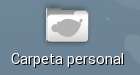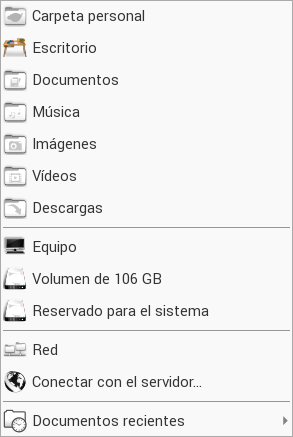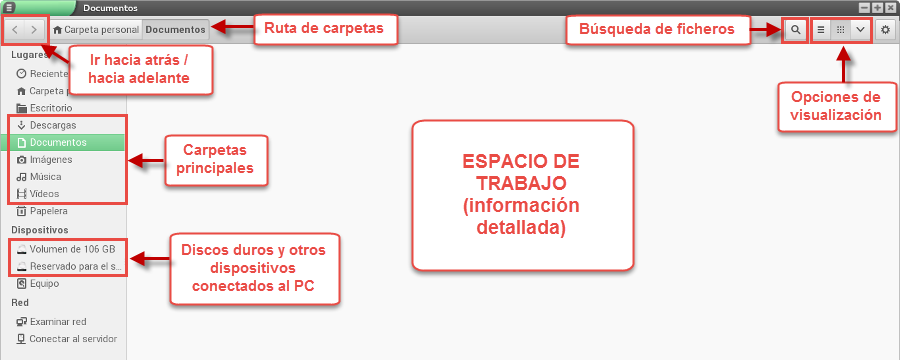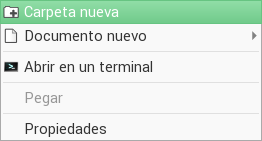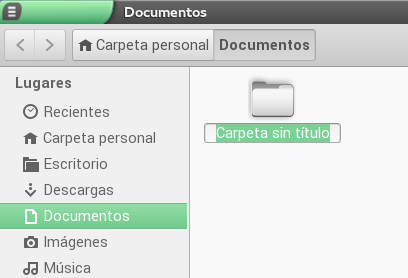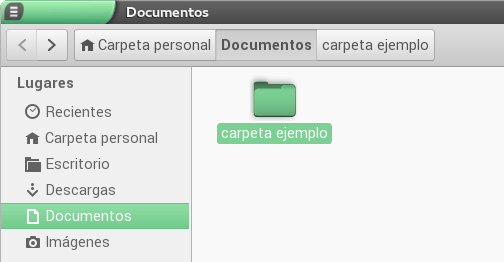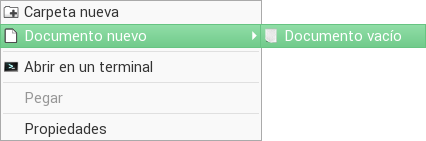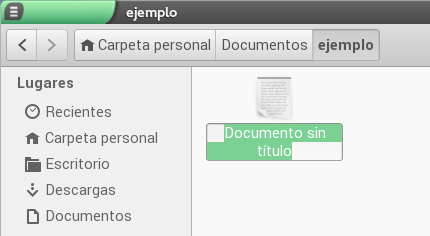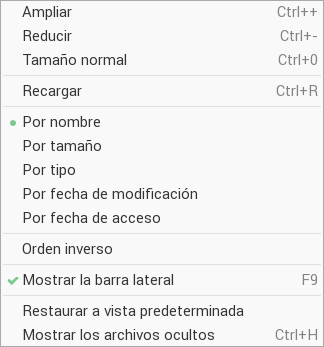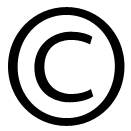|
|||||||
|
|
|||||||
|
|||||||
 |
Fuentes de información | ||||||
|
|||||||
 |
|
||||||
1. El entorno de trabajo GNOMEGNOME es un entorno de escritorio e infraestructura de desarrollo para sistemas operativos GNU/Linux, Unix y derivados Unix como, BSD o Solaris; compuesto enteramente de software libre. El proyecto fue iniciado por los mexicanos Miguel de Icaza y Federico Mena y forma parte oficial del proyecto GNU. Nació como una alternativa a KDE bajo el nombre de GNU Network Object Model Environment. Actualmente se encuentra disponible en múltiples idiomas, incluido el español. El manejo básico es como en cualquier sistema operativo con entorno gráfico. El gestor de ventanas ofrece las prestaciones típicas de los entornos gráficos de usuarios, en lo que concierne al uso, disposición y manipulación de ventanas. 2. Carpetas y ficherosEn Linux, como sucede en la mayoría de sistemas operativos, existe el concepto de archivo o fichero. A nivel físico, se trata de un conjunto de bits que son almacenados en un dispositivo. A nivel lógico, es un conjunto de información a la que se le ha asignado un nombre, de modo que los archivos se identifican por su nombre. En Linux no hay ningún formato estándar para los nombres de los archivos. Como norma general, pueden tener cualquier carácter menos "/" y están limitados a 256 caracteres de longitud. Una carpeta o directorio es un contenedor virtual en el que se almacena una colección de archivos. Los directorios tienen un nombre para poder identificarlos, que sigue las mismas reglas que los nombres de archivos. Además, están estructurados en forma de árbol, es decir, pueden contener otros directorios. 3. Acceso a la estructura de archivosLliurex permite acceder de forma rápida y sencilla a la estructura de la información contenida en nuestro disco duro. Para ello tenemos 2 alternativas: 3.1. Icono pantalla principalHacer clic en el icono del escritorio GNOME.
3.2. Menú LugaresHacer clic en el menú de la barra inferior del escritorio GNOME.
Al hacer clic, se muestra el menú contextual asociado. En él tenemos toda la estructura de la información contenida en nuestro ordenador, con las principales carpetas.
Para acceder a una carpeta o a una unidad de disco, haremos clic en la opción correspondiente. 4. Explorador de archivos. Operaciones básicasTanto si accedemos a través del icono del escritorio como del menú Lugares, Lliurex nos mostrará la ventana del explorador de archivos. En ella podemos ver y realizar todo tipo de operaciones con carpetas y ficheros.
|
|||||||
 |
|
||||||
4.1. Crear carpeta. Ejemplo prácticoEn el siguiente ejemplo vamos a crear una carpeta de nombre "carpeta ejemplo" dentro de la carpeta Documentos.
Lliurex nos muestra la carpeta creada para que le pongamos un nombre.
4.2. Borrar carpetaPara eliminar una carpeta, hacemos clic sobre ella en el espacio de trabajo y con el botón derecho del ratón elegimos la opción . 4.3. Crear documento de texto plano. Ejemplo prácticoEn el siguiente ejemplo vamos a crear un documento de texto plano (sin formato) de nombre "doc ejemplo" dentro de la carpeta creada anteriormente "carpeta ejemplo".
Lliurex nos muestra el documento creado para que le pongamos un nombre.
Dentro de la carpeta "carpeta ejemplo" se ha creado un documento de texto vacío con el nombre "doc ejemplo". 4.4. Borrar documentoPara eliminar un documento, hacemos clic sobre él en el espacio de trabajo y con el botón derecho del ratón elegimos la opción . 4.5. Modos de visualizaciónA la hora de visualizar la información en el explorador de ficheros, tenemos 2 vistas principales: iconos o lista detallada. 4.5.1. IconosMuestra el contenido de la carpeta como iconos en miniatura.
4.5.2. Lista detalladaMuestra el contenido de la carpeta como una lista detallada con información del tamaño, tipo de documento y fecha de modificación del mismo.
4.5.3. Opciones avanzadas. OrdenaciónSi hacemos clic en el icono de la flecha, se muestra un menú contextual donde se nos permite ordenar la lista de archivos de la carpeta donde estemos situados:
4.6. Buscar documentoPara buscar información dentro de nuestro sistema de archivos, hacemos clic en el icono Lupa.
En el campo de búsqueda, tecleamos el texto a buscar. Lliurex buscará dentro de la carpeta donde estemos cualquier documento que contenga la cadena de texto que hemos escrito. |
|||||||
 |
Créditos | ||||||
|
|||||||